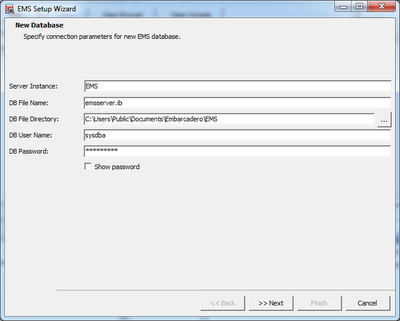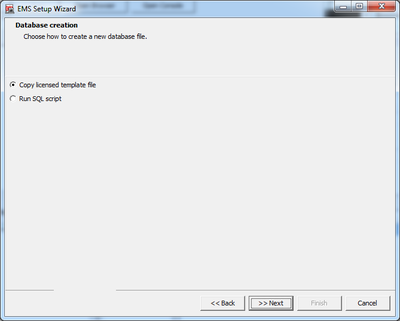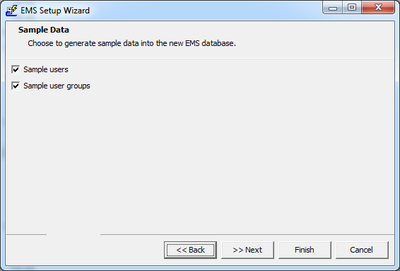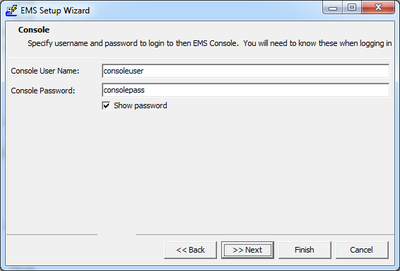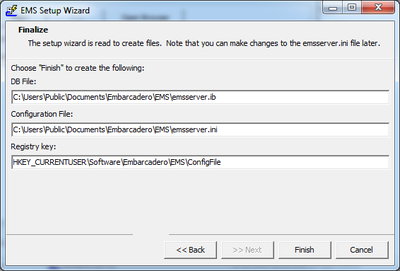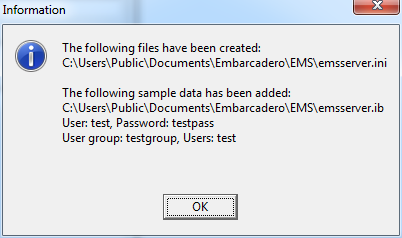Konfigurieren der RAD Server Engine oder RAD Server Console unter Windows
Nach oben zu Einrichten der RAD Server Engine
Nach oben zu Einrichten von RAD Server Console
Für die ordnungsgemäße Konfiguration des Enterprise Mobility Service (EMS) benötigen Sie die Ressourcen und die eigenständigen Entwickleranwendungen, die mit RAD Studio ausgeliefert werden.
Inhaltsverzeichnis
EMS-Konfigurationsdateien
RAD Studio enthält die Skripte zum Darstellen der Webbrowser-Konsole, die EMS-Serverkonfigurationsdatei und das Skript zum Erstellen der EMS-Datenbank und die eigenständigen Anwendungen zum Ausführen des EMS-Konsolenservers und des EMS-Servers.
Im Ordner C:\Program Files (x86)\Embarcadero\Studio\22.0\ObjRepos\en\EMS ist Folgendes enthalten:
- Ordner "webresources": Dieser Ordner enthält die Skripte zum Rendern der Webbrowser-Konsole. Sie können das Erscheinungsbild des EMS-Konsolenservers durch Ändern der hier definierten Layouts, Vorlagen und Stile anpassen.
- Datei "emsserver.ini":
Hierbei handelt es sich um eine Vorlage für die EMS-Serverkonfigurationsdatei (für den EMS-Server und den EMS-Konsolenserver).
- Dateien zum Erstellen der EMS-Datenbank:
- Dateien "emsmserver.sql" und "emsserver.sql". SQL-Skriptdateien zum Erstellen der EMS-Datenbank.
- Dateien "EMSMSERVER.IB" und "EMSSERVER.IB". Lizenzvorlagedateien zum Erstellen der EMS-Datenbank.
Die eigenständigen Anwendungen (EMSDevConsole.exe und EMSDevServer.exe) befinden sich in den folgenden Ordnern:
- 32-Bit-Windows:
C:\Program Files (x86)\Embarcadero\Studio\22.0\bin - 64-Bit-Windows:
C:\Program Files (x86)\Embarcadero\Studio\22.0\bin64
Erstes Konfigurieren der EMS-Umgebung
Die Programme "EMSDevServer.exe" und "EMSDevConsole.exe" führen den Konfigurationsexperten nur aus, wenn kein Registrierungsschlüssel oder keine "emsserver.ini"-Datei vorhanden ist.
- Hinweis: Für Produktionsumgebungen müssen Sie die InterBase-EMS-Datenbank ordnungsgemäß konfigurieren, bevor Sie den EMS-Konfigurationsexperten ausführen.
So starten Sie den EMS-Konfigurationsexperten:
- Suchen Sie auf Ihrem System eine der folgenden eigenständigen Anwendungen, und doppelklicken Sie darauf:
-
- EMSDevConsole.exe:
-
Die EMS-Konsole wird mit einem Bestätigungsdialogfeld geöffnet.
- EMSDevServer.exe:
Der EMS-Server wird mit einem Bestätigungsdialogfeld geöffnet.
- Klicken Sie auf Ja, um den EMS-Konfigurationsexperten auszuführen. Der EMS-Konfigurationsexperte wird geöffnet, damit Sie eine neue EMS-Datenbank erstellen können.
- Die Seite Neue Datenbank wird geöffnet.
- Geben Sie auf der Seite Neue Datenbank die folgenden Werte ein, um die Verbindungsparameter festzulegen:
- Serverinstanz: Geben Sie die InterBase-Instanz an, auf der sich die EMS-Datenbank befindet. Belassen Sie dieses Feld für eine Entwicklungsumgebung leer; verwenden Sie für eine Produktionsumgebung
EMS.- Hinweis: Weitere Informationen finden Sie unter Anforderungen für die EMS-Datenbank in Produktionsumgebungen unter Windows.
- Serverinstanz: Geben Sie die InterBase-Instanz an, auf der sich die EMS-Datenbank befindet. Belassen Sie dieses Feld für eine Entwicklungsumgebung leer; verwenden Sie für eine Produktionsumgebung
- Geben Sie auf der Seite Neue Datenbank die folgenden Werte ein, um die Verbindungsparameter festzulegen:
- DB-Dateiname: emsserver.ib
- DB-Dateiverzeichnis:
Der Standardpfad lautet C:\Benutzer\Öffentlich\Öffentliche Dokumente\Embarcadero\EMS
- DB-Benutzername:
sysdbaals Standardparameter - DB-Passwort:
masterkeyals Standardparameter- Hinweis: Wählen Sie Passwort anzeigen, um das unverschlüsselte Passwort anzuzeigen.
- DB-Benutzername:
- Klicken Sie auf Weiter.
- Die Seite Datenbankerstellung wird geöffnet.
- Wählen Sie aus, wie die neue EMS-Datenbank aus den gelieferten Dateien erstellt werden soll.
- Lizenzierte Vorlagendatei kopieren
- SQL-Skript ausführen
- Klicken Sie auf Weiter.
- Wählen Sie aus, wie die neue EMS-Datenbank aus den gelieferten Dateien erstellt werden soll.
- Die Seite Beispieldaten wird geöffnet.
- Wählen Sie eine oder mehrere Optionen aus, um die Beispieldaten festzulegen, die in der EMS-Datenbank generiert werden sollen.
- Klicken Sie auf Weiter. Die Seite Konsole wird geöffnet.
- Legen Sie einen Konsolenbenutzernamen und ein Konsolenpasswort fest. Die Standardwerte lauten:
consoleuserundconsolepass.- Hinweis: Der Benutzername und das Passwort werden in der Datei emsserver.ini als Text gespeichert.
- Legen Sie einen Konsolenbenutzernamen und ein Konsolenpasswort fest. Die Standardwerte lauten:
- Klicken Sie auf Weiter. Die Seite Abschließen wird geöffnet.
- Klicken Sie auf Fertig stellen, um die folgenden Dateien im Standardpfad zu erstellen:
C:\Benutzer\Öffentlich\Öffentliche Dokumente\Embarcadero\EMS- DB-Datei: Die EMS-Datenbankdatei (emsserver.ib). Dafür muss ein InterBase-Server ausgeführt werden.
- Konfigurationsdatei:
- Klicken Sie auf Fertig stellen, um die folgenden Dateien im Standardpfad zu erstellen:
Die EMS-Serverkonfigurationsdatei (emsserver.ini).
- Registrierungsschlüssel:
Der EMS-Registrierungsschlüssel auf dem System.
- Das Dialogfeld Information wird mit den erstellten Dateien und den der Datenbank hinzugefügten Daten angezeigt. Klicken Sie auf OK.
Wenn Sie planen, den EMS-Server und die EMS-Konsole auf verschiedenen Servern auszuführen, benötigen Sie auf jedem Server eine Konfigurationsdatei (.ini).
In diesem Szenario müssen Sie die .ini-Datei auf dem Konsolenserver so konfigurieren, dass sie auf die InterBase-Datenbank auf dem EMS-Server zugreifen kann.
Ausführen des Konfigurationsexperten
Sie können den Konfigurationsexperten wie folgt erneut ausführen:
- Öffnen Sie die Eingabeaufforderung (cmd.exe).
- Geben Sie den folgenden Befehl ein:
emsdevserver -setup
- Öffnen Sie die Eingabeaufforderung (cmd.exe).
- Navigieren Sie zum Ordner EMSDevServer.exe:
- 32-Bit-Windows:
C:\Program Files (x86)\Embarcadero\Studio\22.0\bin - 64-Bit-Windows:
C:\Program Files (x86)\Embarcadero\Studio\22.0\bin64
- 32-Bit-Windows:
- Geben Sie den folgenden Befehl ein:
EMSDevServer.exe -setup